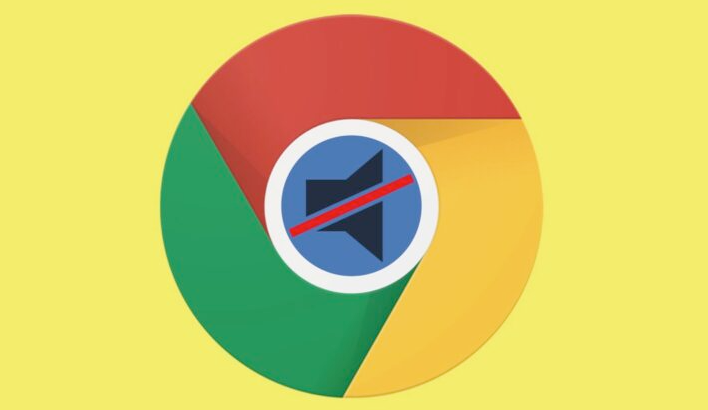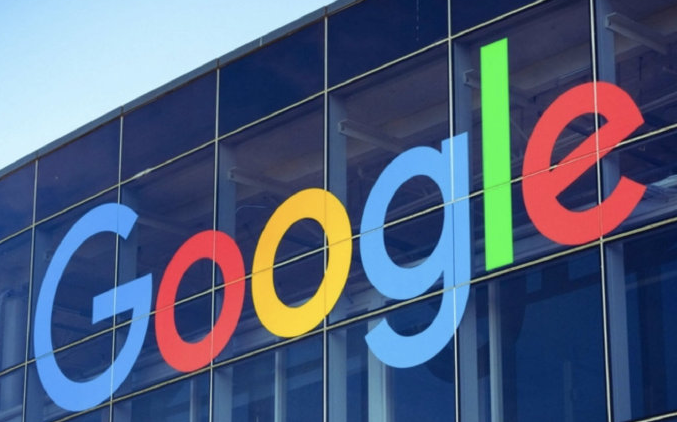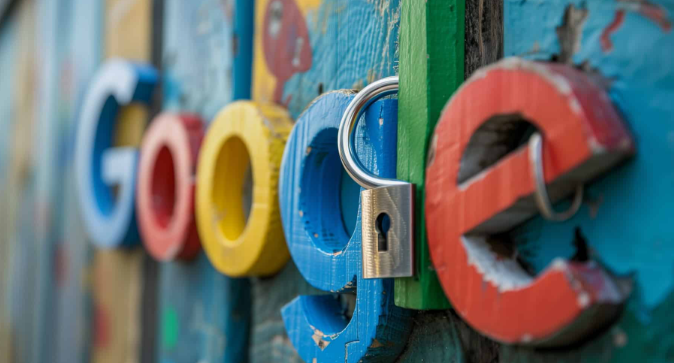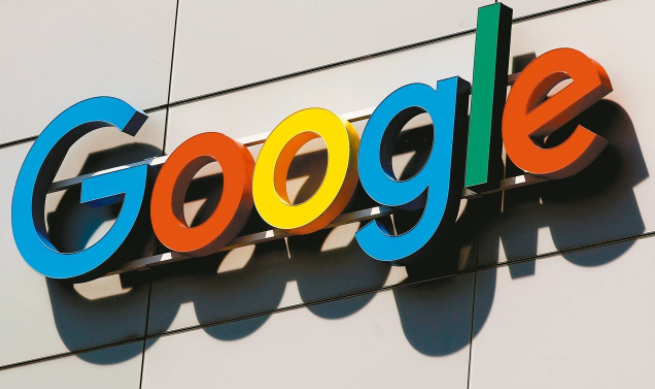详情介绍
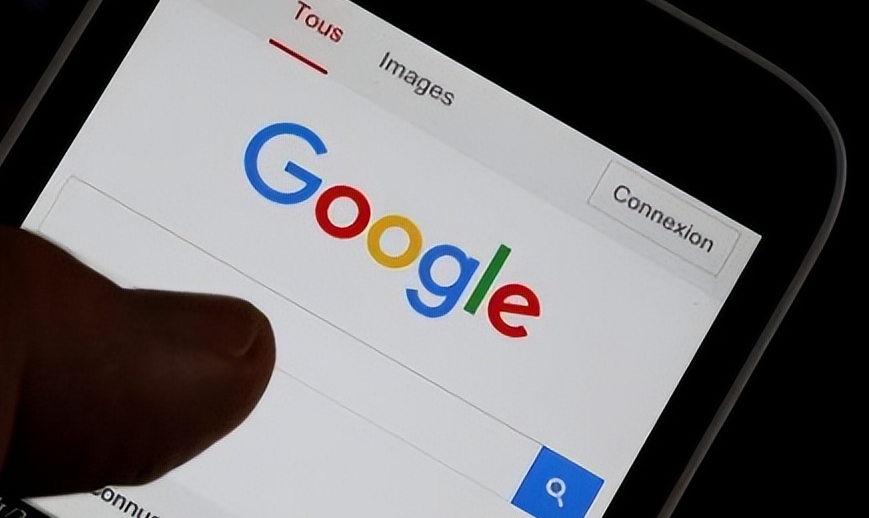
一、准备工作
在开始设置之前,请确保你的电脑上已经安装了最新版本的Chrome浏览器。如果没有安装,你可以前往官方网站进行下载和安装。
二、具体操作步骤
(一)打开Chrome浏览器并进入设置页面
1. 双击桌面上的Chrome浏览器图标,启动浏览器。
2. 在浏览器窗口的右上角,点击三个垂直排列的点(即菜单按钮),会弹出一个下拉菜单。
3. 在下拉菜单中,找到并点击“设置”选项,此时会进入Chrome浏览器的设置页面。
(二)添加启动时打开的特定网页
1. 在设置页面中,向下滚动鼠标滚轮,找到“高级”选项,并点击展开。
2. 在“高级”选项下,找到“启动时”这一栏。
3. 在“启动时”栏中,你会看到“打开新标签页”或“继续浏览上次会话中的页面”等选项。点击“打开特定网页或一组网页”选项。
4. 此时,会弹出一个“启动时”对话框。在这个对话框中,你可以通过点击“添加新网页”按钮来添加你想要在启动时打开的特定网页。
5. 输入你想要添加的网页地址(URL),然后点击“确定”按钮。你可以重复这个过程,添加多个你想要在启动时打开的网页。
(三)保存设置
完成上述操作后,点击“启动时”对话框中的“确定”按钮,返回到设置页面。此时,你的设置已经保存成功。
三、验证设置是否生效
关闭Chrome浏览器,然后重新启动浏览器。在浏览器启动后,你应该能够看到之前设置的特定网页自动打开了。如果未能成功打开,请检查你的设置是否正确,或者尝试重新进行上述操作。
通过以上简单的设置步骤,你就可以让Chrome浏览器在每次启动时自动打开特定的网页了。这样,无论是工作还是学习,你都能更加便捷地访问自己常用的网站,提高工作和学习效率。希望这篇文章对你有所帮助!